Postoji razlog zašto vas aplikacije često traže dopuštenje za pristup vašoj lokaciji, čak i kada funkcioniraju adekvatno bez nje. Mnoge tvrtke poput Googlea koriste vaše lokacijske usluge za pružanje točnih vremenskih izvješća ili najažurnijih prometnih nezgoda. U drugim slučajevima, aplikacije mogu željeti vašu aktivnost na lokaciji samo za vlastito istraživanje tržišta. Ako niste sigurni koje informacije dijelite ili jednostavno želite ostati anonimni, evo kako onemogućiti usluge lokacije na svom iOS i Android pametnom telefonu.
Sadržaj
- Kako onemogućiti usluge lokacije na Android telefonu
- Kako onemogućiti usluge lokacije na iPhoneu
Imajte na umu: Iako je lako potpuno onemogućiti usluge lokacije na vašem iOS-u ili Android uređaju, također ga možete onemogućiti samo za određene aplikacije. Neke se aplikacije oslanjaju na lokacijske usluge kako bi pravilno funkcionirale pa biste trebali napraviti neke iznimke. Pokazat ćemo vam i kako to učiniti.
Preporučeni videozapisi
Kako onemogućiti usluge lokacije na Android telefonu
Zbog prirode verzija Androida i raznolikosti maski koje proizvođači postavljaju preko softvera, sljedeći koraci mogu se razlikovati ovisno o tome pametni telefon posjedujete. Međutim, proces bi trebao biti dovoljno sličan da ga slijedite. Slike demo Samsung Galaxy S20 Plus trčanje Android 10 pod Samsungovom kožom OneUI.
Povezano
- Kako brzo napuniti svoj iPhone
- iPhone je upravo prodan za ludi iznos na aukciji
- Kako se riješiti tuđeg Apple ID-a na svom iPhoneu
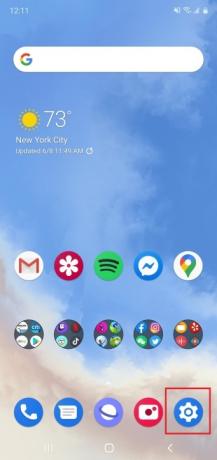

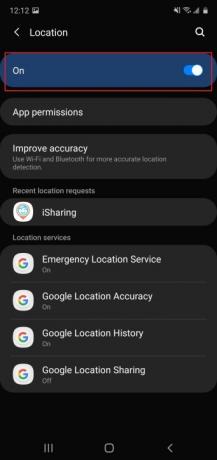
Da biste onemogućili usluge lokacije na svom Android uređaju, idite na njegove postavke lokacije.
- Otvorite svoje postavke dodirom na ikonu zupčanika na početnom zaslonu ili ladici aplikacija.
- Dodirnite na Mjesto karticu postavki.
- Prebacite prekidač na Isključeno da biste onemogućili usluge lokacije.
Kako onemogućiti usluge lokacije za određene aplikacije
Ako ste strastveni korisnik Google karte ili bilo koje aplikacije koja se temelji na GPS-u, možda ne biste željeli onemogućiti svoje usluge lokacije jer će to ometati njihovu funkcionalnost. Srećom, jednako je jednostavno onemogućiti određenu aplikaciju umjesto svih odjednom.
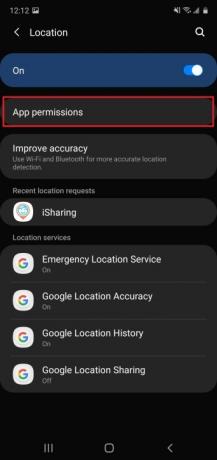
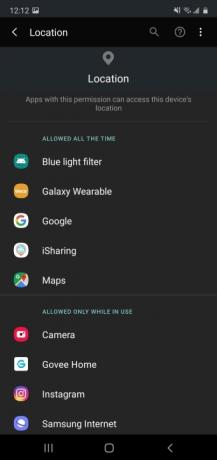
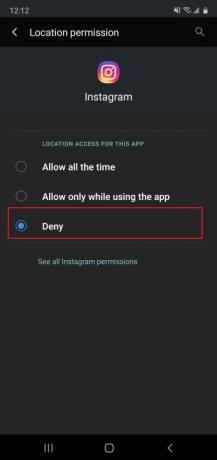
- U vašem Mjesto postavke, dodirnite Dopuštenja aplikacije.
- Odaberite aplikaciju koju želite izuzeti od pristupa lokaciji.
- Budi siguran poreći se uključuje. Ovo će aplikaciji onemogućiti pristup uslugama vaše lokacije čak i kada je uključena.
Kako onemogućiti Google usluge lokacije
Bez obzira koji Android pametni telefon imate, u pozadini će raditi posebne Googleove usluge lokacije. Evo kako i njih onemogućiti.

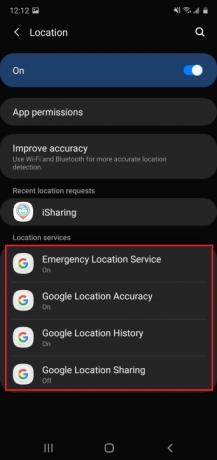
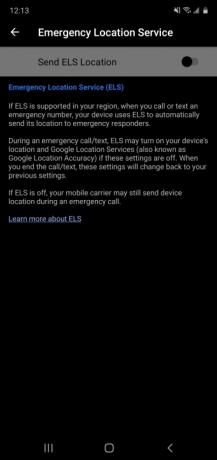
- Otvorite svoje Mjesto postavke pronaći Usluga lokacije za hitne slučajeve, Googleova točnost lokacije, Google povijest lokacije, Google dijeljenje lokacije, i Lokacija u Pretraživanju.
- Ako je označeno Na, dodirnite uslugu i isključite je da biste je onemogućili.
Jednokratni pristup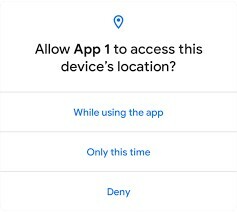
Android sada ima mogućnost dopustiti aplikacijama da traže jednokratni pristup lokacijskim uslugama za dovršavanje određenih zadataka. Kada se ova obavijest pojavi, možete odabrati Samo ovaj put da aplikacija pristupi lokaciji jednom i zatim ponovno onemogući (iOS ima sličnu značajku). To može biti vrlo korisno za dobivanje određenih informacija bez potrebe za davanjem širokih dopuštenja aplikaciji.
Kako onemogućiti usluge lokacije na iPhoneu
Onemogućavanje lokacijskih usluga na iPhoneu malo je jednostavnije jer iOS zapravo nije mijenjao svoj izgled i postavke tijekom generacija.
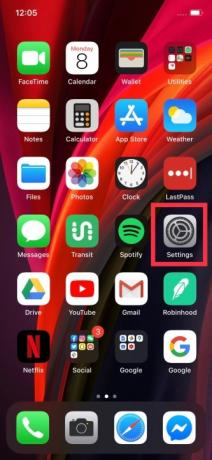
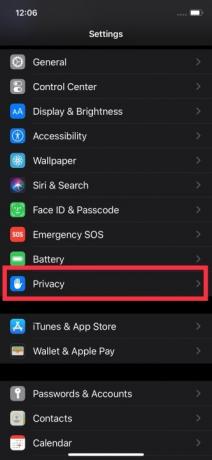


- Otvorite postavke ikonu na početnom zaslonu.
- Pomaknite se prema dolje i dodirnite Privatnost.
- Dodirnite Usluge lociranja.
- Zamijeni Usluge lociranja isključite da biste ga onemogućili.
Kako onemogućiti usluge lokacije za određene aplikacije
Da bi aplikacije koje se oslanjaju na vašu lokaciju nastavile funkcionirati, trebali biste onemogućiti usluge lokacije za određene, a ne za sve.

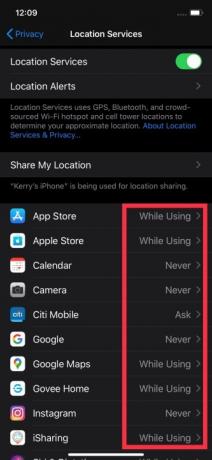
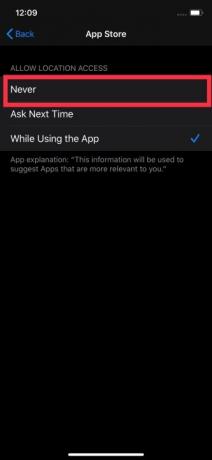
- Otvorite svoje Usluge lociranja postavke za pronalaženje popisa aplikacija koje mogu koristiti usluge lokacije.
- Dodirnite onu koju želite onemogućiti.
- Ček Nikada kako biste osigurali da aplikacija ne može pristupiti vašoj lokaciji čak i kada je uključena. Ako se predomislite, provjerite Dok koristite aplikaciju.
Jednom dopustite pristup
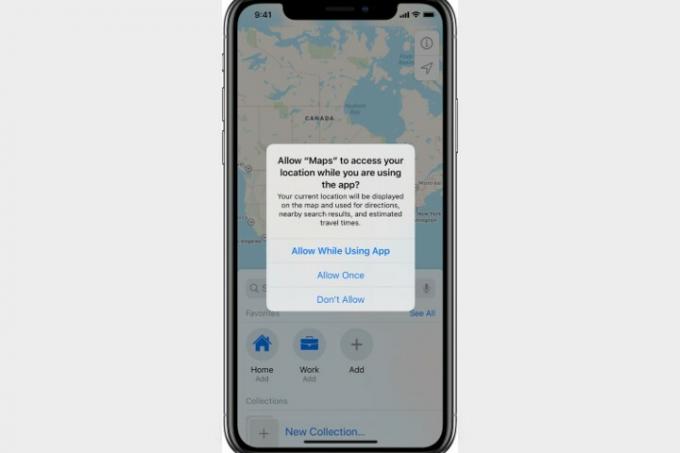
Poput Androida, iOS aplikacije pitat će mogu li podatke o lokaciji koristiti samo jednom za izvođenje određenog zadatka. Kada vidite da se obavijest pojavljuje, možete odabrati Dopustiti jednom tako da aplikacija može obavljati svoju funkciju, ali ne dobiva nikakve trajne kartice na vašoj lokaciji nakon što završi.
Postavkama za ove obavijesti možete upravljati u Praćenje odjeljak pod Privatnost, gdje bi prema zadanim postavkama trebalo dopustiti aplikacijama da vas traže dopuštenje. Od programera se sada traži da koriste ovu značajku na iOS-u, tako da ne biste trebali imati nijednu aplikaciju koja se može šuljati oko nje. Imajte na umu da ova značajka omogućuje podatke o približnoj lokaciji za kompatibilne aplikacije, tako da aplikacija neće znati gdje se točno nalazite. Ako se aplikacija može omogućiti za približnu lokaciju, vidjet ćete kartu kada se upozorenje pojavi s malim Precizno gumb koji možete uključiti ili isključiti. Uvijek ga isključite radi veće privatnosti.
Preporuke urednika
- Drugo izvješće sugerira da će iPhone 15 Pro biti skuplji
- Apple bi se mogao suočiti s 'ozbiljnim' nedostatkom iPhonea 15 zbog problema s proizvodnjom, stoji u izvješću
- Najbolje aplikacije za spojeve u 2023.: naše 23 omiljene
- Instalacija vitalnog sigurnosnog ažuriranja za Apple uređaje traje samo nekoliko minuta
- Zašto ne možete koristiti Apple Pay u Walmartu
Nadogradite svoj životni stilDigitalni trendovi pomažu čitateljima da prate brzi svijet tehnologije sa svim najnovijim vijestima, zabavnim recenzijama proizvoda, pronicljivim uvodnicima i jedinstvenim brzim pregledima.



